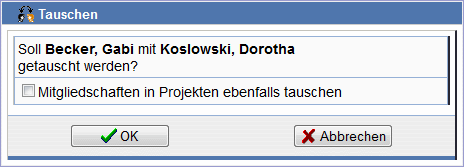Personen verwalten
Themen
| Hinweis: | Um die folgenden Funktionen nutzen zu können, müssen Sie je nach Konfiguration als Administrator oder als Projektmanager angemeldet sein! |
Anlegen einer Person
Wählen Sie in der Baumdarstellung die Organisation oder Abteilung, für die Sie eine Person anlegen möchten.
Klicken Sie auf das -Symbol in der Aktionsleiste und tragen Sie
alle relevanten Personendaten in das angezeigte Formular ein.
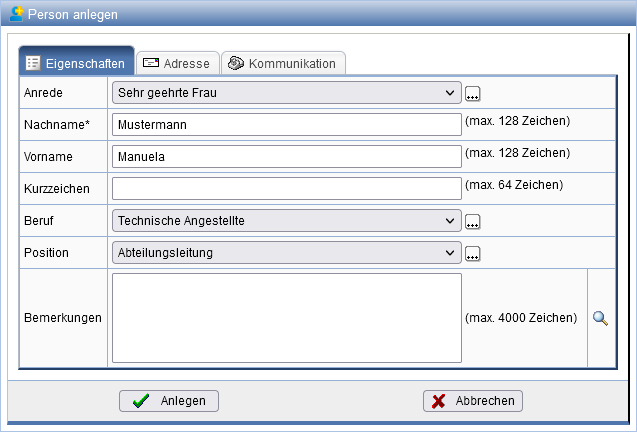
Person aus Visitenkarte erstellen
Wenn Sie eine elektronische Visitenkarte (vcf-Datei) einer Person besitzen, können Sie diese einlesen und brauchen so die Daten nicht manuell einzugeben.
Klicken Sie auf das -Symbol in der Aktionsleiste und
benutzen Sie die Schaltfläche Durchsuchen..., um die elektronische Visitenkarte im Dateisystem zu finden.
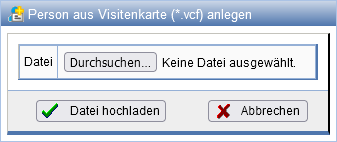
N.N.-Person anlegen
N.N.-Personen sind nicht benannte Personen und repräsentieren beispielsweise die Organisation oder Abteilung selbst.
Klicken Sie auf der Eigenschaftenseite der Abteilung oder Organisation, in der Sie eine neue N.N.-Person
anlegen möchten, auf das  -Symbol in der Aktionsleiste. Es können beliebig viele N.N.-Personen für eine Organisation bzw.
Abteilung erstellt werden.
-Symbol in der Aktionsleiste. Es können beliebig viele N.N.-Personen für eine Organisation bzw.
Abteilung erstellt werden.
Die N.N.-Person erhält den Namen und die Kontaktdaten der Organisation oder Abteilung, in der sie angelegt wurde. Der Name kann noch geändert werden.
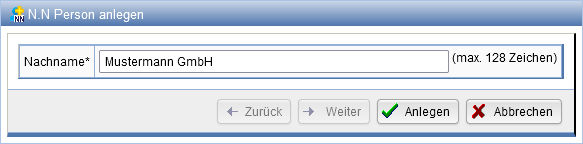
Sie können später die N.N.-Person in eine normale Person umwandeln.
Eigenschaften einer Person ändern
Durch Markieren im Organisationenbaum oder in der Ergebnisliste einer Suche können Sie die Eigenschaftenseite einer Person öffnen.
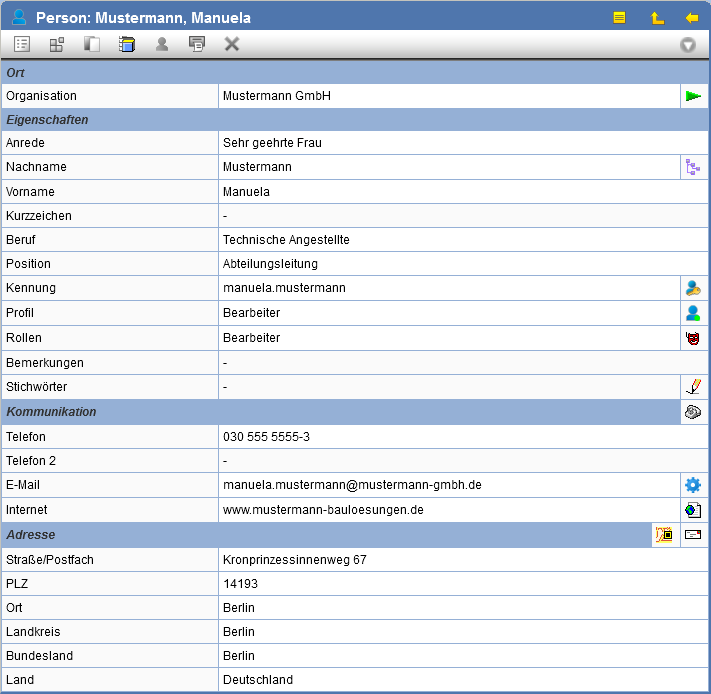
Folgende Aktionen sind möglich:
| Ändern der Stammdaten der Person. | |
Über diese Schaltfläche können Sie sich die Registrierungsdaten der Person anzeigen lassen. Wann und von wem wurde die
Person registriert? Wann und von wem wurden die Einträge zuletzt geändert?
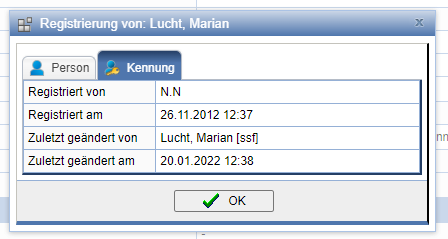 |
|
| Kopieren der Person in die Zwischenablage, um sie dann z.B. in eine andere Organisation, Abteilung oder Gruppe einfügen zu können. Es ist auch möglich, mehrere Personen gleichzeitig aus dem Ergebnis einer Suche in die Zwischenablage einzufügen. | |
| Stellt die Zugehörigkeit zu Projekten dar, d.h. in welchen Projekten die Person Mitglied ist. | |
| Setzen der Person auf "ehemalig". | |
| Erzeugt ein Dokument mit den Eigenschaften des Objekts, um dieses anschließend ausdrucken zu können. | |
| Die Person wird gelöscht. | |
| Über diese Schaltfläche gelangen Sie auf die Eigenschaftenseite der übergeordneten Organisation. | |
| Über diese Schaltfläche blättern Sie die ausgewählte Person in der Organisationsstruktur auf. | |
| Über diese Schaltfläche können Sie der Person eine Kennung zuweisen bzw. diese anpassen. | |
| Informationen zum zuletzt angewandten Profil. | |
| Festlegen der Rollen für eine Person. | |
| Durch Klick auf das Stift-Symbol gelangen Sie in ein Textfeld, in dem Sie Stichworte setzen können. Diese Stichworte können bei einer Suche nach der Person als Suchkriterien herangezogen werden. | |
| Über diese Schaltfläche ändern Sie die Kommunikationsdaten der Person. | |
| Konfigurieren der E-Mail-Signatur. | |
| Aufruf der unter "Internet" eingetragenen Webseite. | |
| Aufruf eines Kartenabschnitts auf Grundlage der eingetragenen Adressdaten. | |
| Über diese Schaltfläche ändern Sie die Adressdaten der Person. Um die Adressänderung einer Person schnell anpassen zu können, ist es möglich, die Adresse von Organisationen und Abteilungen an die Person zu vererben. Im Formular muss dann Adresse vererben gewählt werden. |
Kontaktdaten einer Person ändern
Wenn Sie die Kontaktdaten einer Person ändern möchten, klicken Sie auf das -Symbol
am Ende der Zeile Kommunikation. In dem angezeigten Formular können Sie die gewünschten Daten ändern.
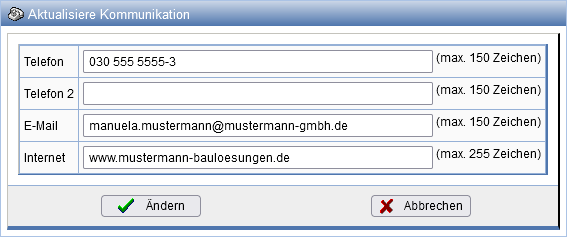
Sofern ein Abonnement fü die geänderte E-Mail-Adresse bestand, werden Sie darauf hingewiesen, das Abonnement mit der neuen E-Mail-Adresse zu aktualisieren.
Die Adressdaten ändern Sie über die Aktion am Ende der Zeile Adresse.
Sobald Sie eine Postleitzahl eingegeben haben, werden die restlichen Adressinformationen wie Ort,
ggf. Landkreis, Bundesland und Land automatisch vorausgefüllt.
Kann die Postleitzahl nicht eindeutig einem Ort zugewiesen werden, so öffnet sich ein weiterer Dialog zur manuellen Auswahl des Ortes.
Alle automatisch gesetzten Adressinformationen können anschließend manuell angepasst werden.
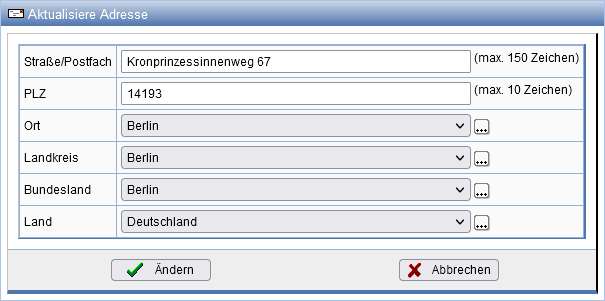
Person auf ehemalig setzen
Mit der Aktion kann eine Person auf den Status ehemalig gesetzt werden.
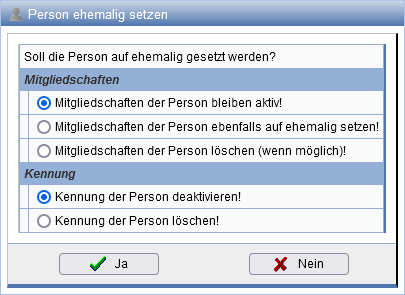
Wurde die Option zum Löschen oder auf ehemalig Setzen der Mitgliedschaften gewählt, öffnet sich anschließend ein Dialog mit einer Übersicht über alle Mitgliedschaften der Person und deren aktueller Status.
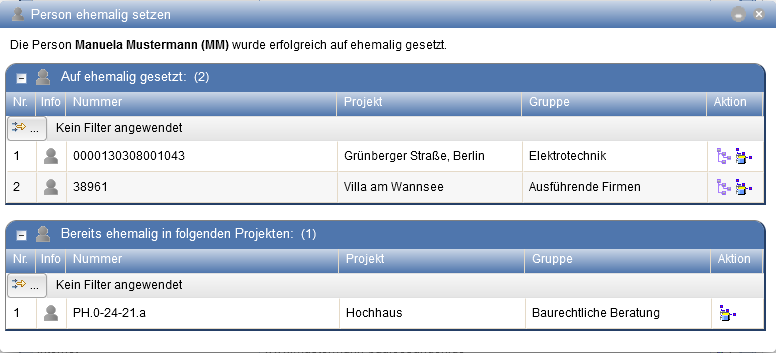
Folgende Aktionen stehen hier bezüglich der Mitgliedschaften in den Projekten zur Verfügung:
| Über diese Schaltfläche blättern Sie die ausgewählte Mitgliedschaft in der jeweiligen Projektstruktur auf. | |
| Über diese Schaltfläche blättern Sie das zugehörige Projekt in der Projektstruktur auf. |
Tauschen von Personen
Personen ohne Kennungen können getauscht werden. Hierbei wird die Organisationszugehörigkeit der betroffenen Personen gewechselt.
Um zwei Personen zu tauschen, markieren Sie die erste Person im Personenbaum und drücken in der Aktionenleiste das Symbol . Die Person wird nach Bestätigung einer Abfrage zum Tauschen vorgemerkt.
Nun markieren Sie die zweite Person im Personenbaum und drücken in der Aktionenleiste das Symbol . Nach Bestätigung der Abfrage werden die Personen getauscht. Optional können Sie
angeben, dass die Mitgliedschaften in den Projekten ebenfalls getauscht werden sollen.